華碩Remote Link是一款可以控制電腦的軟件,軟件在手機上安裝后,然后同步到華碩手表上后,大家就可以分別使用手機和手表來控制電腦了,非常不錯哦。
【小編評價】
目前大多數的智能手機都可以來控制電腦,但是你想使用華碩手表來控制電腦嘛,那就趕快來下載小編推薦的這款應用吧。
【華碩Remote Link軟件簡介】
【無線控制您的 PC】
Remote Link 將您的 Android 設備變為無線觸控板、鍵盤或控制器,用以控制您 PC 的 PowerPoint 和 Windows Media Player。
【安裝方法介紹】
Remote Link 將您的設備變為 PC 遙控器。請切記在您的計算機(需支持藍牙)中安裝“http://remotelink.asus.com”。
【觸控板(支持多點觸摸手勢)】
在觸控板模式下,您的 Android 設備變為 PC 的遠程觸控板,不但支持正常的觸控板功能,還支持 ASUS Smart Gesture。
【輕松控制幻燈片】
在 PPT 模式下,滑動手勢控制讓您的演示變得輕松順暢。
【舒服地欣賞音樂】
在媒體模式下,可以用各個指尖輕松控制 PC 的 Windows Media Player。
【Android Wear】
Remote Link中的簡報控制模式,將您的華碩ZenWatch變身為電腦的遙控器,您就可以無線控制簡報了。不論是進行商業簡報或是演講、上課,您都可以自由的在手表上,就進行簡報頁面的切換,也可同步在ZenWatch上就看到總簡報所使用的時間,輕松自在的就可以控制簡報的長度。
【主要實用功能介紹】
- 以語音輸入的方式啟動在ZenWatch上的【華碩Remote Link】
- 在【華碩Remote Link】的簡報模式中,以上下滑動智慧手表表面的方式,進行簡報上一頁以及下一頁的頁面切換和調整
- 【華碩Remote Link】會將您的ZenWatch,轉變為電腦簡報的無線遙控器,讓輕松自在的遠距離簡報成為可能!
【注意事項】
1、要使用【華碩Remote Link】進行簡報,您必須先在電腦端安裝Remote Link PC端軟體。下載位置http://remotelink.asus.com
2、在使用【華碩Remote Link】之前,請先確認電腦、ZenFone、ZenWatch和其他的Zen Device已經透過藍芽無線連接
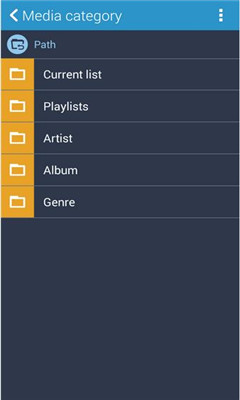
3、如果下載下來無法在"下載"APP直接安裝,請至"檔案管理員"APP手動安裝,
目錄位置:/sdcard/Downloads
4、安裝后異常請在→設定→應用程式→APP<手動安裝>→解除更新
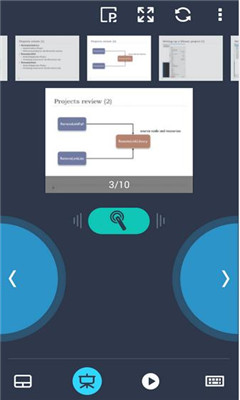
例如:ZenUI桌面異常
設定→應用程式→ZenUI桌面異常→解除更新
5、安裝完成記得清除應用程式的設定值與快取,確保APP功能正常。
我自測試手機型號是A86手機+平板模式都正常,其他型號并無測試
展開














































